一、自动化简介
1,自动化测试概念:
自动化的概念是一个动态发展过程。过去,人们对自动化的理解或者说自动化的功能目标是以机械的动作代替人力操作,自动地完成特定的作业。
2,什么样的项目适合做自动化测试:
一般情况下,只要满足如下三个情况就可以开展自动化测试
软件需求变更不频繁、项目周期较长、自动化测试脚本可重复使用
3,python+selenium自动化测试环境搭建步骤
python+selenium自动化测试环境包括四个部分:python、selenium、chrome谷歌浏览器、chrome谷歌浏览器驱动。其中浏览器也可以是火狐,IE等。目前自动化的主流浏览器还是chrome谷歌浏览器和火狐浏览器
(1)python安装
在官网(官网地址:https://www.python.org)选择对应系统的版本直接下载,然后双击安装即可,安装路径可自定义,不是一定非要安装在C盘,但请尽可能避免中文路径。

python安装包后,需要配置环境变量,其实在3.7的安装过程中,第一个界面有一个“add python to path”的选项可以勾选。勾选之后会自动将python添加到系统环境变量Path中。
或者是你也可以选择自己手动添加环境变量
安装之后,运行CMD窗口,输入python指令,用于校验python是否安装成功。如下图表示成功!
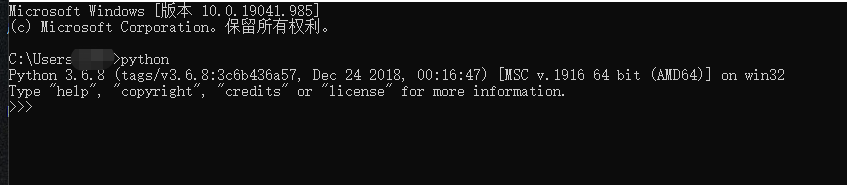
(2)开发工具下载
推荐pyCharm,下载地址https://www.jetbrains.com/pycharm/download/#section=windows
(3)selenium的安装
selenium可以通过pip命令进行安装,安装方法如下:
打开cmd窗口
输入:pip install selenium等待完成
或者在pyCharm内,点击左上角File选择Settings
找到如下图,+号,在上方搜索selenium点击添加即可。
4,谷歌浏览器
在做自动化时,推荐使用谷歌浏览器或者火狐浏览器
Chrome官网下载:https://www.google.cn/chrome/

4,驱动器
我们做自动化要通过驱动器去启动浏览器
chrome浏览器驱动必须和安装的chrome浏览器版本对应。所以在下载驱动器前我们要进行版本检查
(1),先检查chrome浏览器的版本:点击chrome浏览器右上角的三个点–>帮助–>关于Google Chrome,会显示谷歌当前版本。
(2),chrome浏览器驱动下载地址:
Chromedriver驱动下载地址:http://npm.taobao.org/mirrors/chromedriver/
找到和上图chrome版本接近的版本下载
比如谷歌版本号为:90.0.4430.212
我们下载驱动器的版本就是:90.0.4430
驱动器下载完成后,可以把驱动器放在python目录下,或者放在指定的目录下
5,代码环节
from selenium import webdriver
wd = driver = webdriver.Chrome(‘驱动器存放位置’)
wd.get(‘www.baidu.com’)